phone MAZDA MODEL 2 2019 Ägarmanual (in Swedish)
[x] Cancel search | Manufacturer: MAZDA, Model Year: 2019, Model line: MODEL 2, Model: MAZDA MODEL 2 2019Pages: 759, PDF Size: 13.62 MB
Page 493 of 759
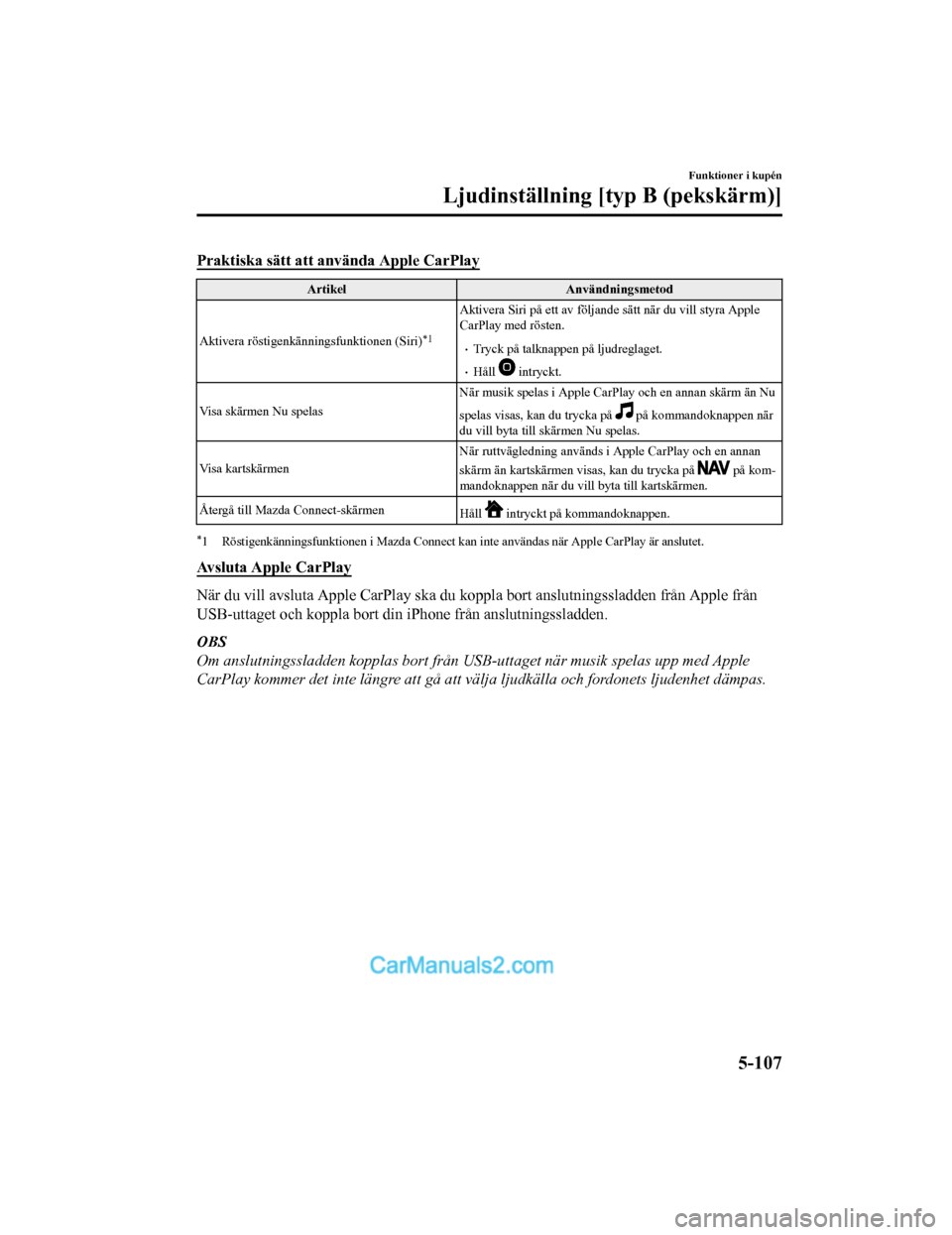
Praktiska sätt att använda Apple CarPlay
ArtikelAnvändningsmetod
Aktivera röstigenkänn ingsfunktionen (Siri)
*1
Aktivera Siri på ett av följande sätt när du vill styra Apple
CarPlay med rösten.
Tryck på talknappen på ljudreglaget.
Håll intryckt.
Visa skärmen Nu spelas När musik spelas i Apple CarPlay och en annan skärm än Nu
spelas visas, kan du trycka på
på kommandoknappen när
du vill byta till skärmen Nu spelas.
Visa kartskärmen När ruttvägledning används i Apple CarPlay och en annan
skärm än kartskärmen visas, kan du trycka på
på kom‐
mandoknappen när du vill byta till kartskärmen.
Återgå till Mazda Connect-skärmen Håll
intryckt på kommandoknappen.
*1 Röstigenkänningsfunktionen i Mazda Connect kan inte användas n är Apple CarPlay är anslutet.
Avsluta Apple CarPlay
När du vill avsluta Apple CarPlay ska du koppla bort anslutningssladden från Apple från
USB-uttaget och koppla bort din iPhone från anslutningssladden.
OBS
Om anslutningssladden kopplas bort från US B-uttaget när musik spelas upp med Apple
CarPlay kommer det inte längre att gå att välja ljudkälla och fordonets ljudenhet dämpas.
Funktioner i kupén
Ljudinställning [typ B (pekskärm)]
5-107
Mazda2_8HG7-EE-19G-SV_Edition1_old 2019-11-28 18:40:23
Page 495 of 759
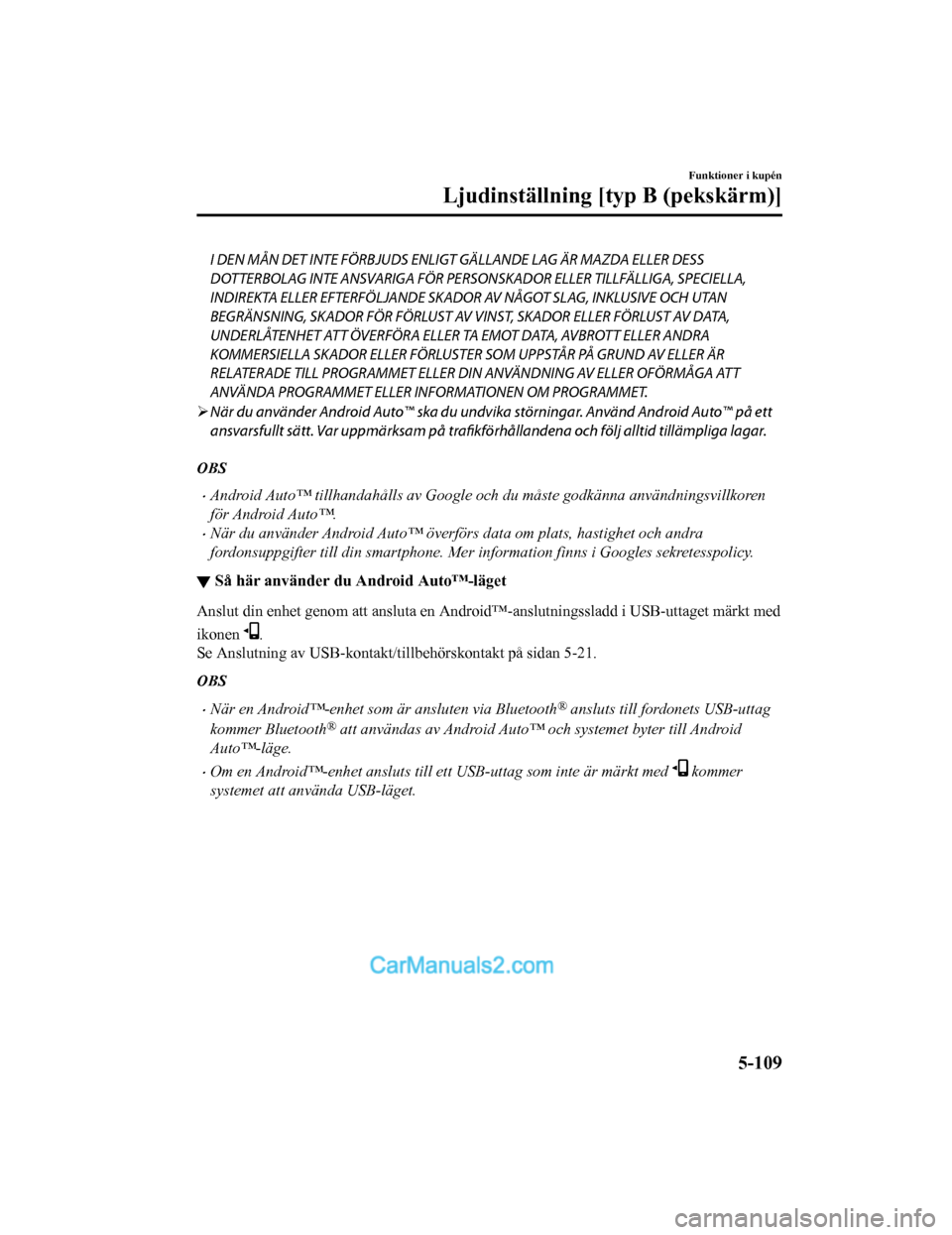
I DEN MÅN DET INTE FÖRBJUDS ENLIGT GÄLLANDE LAG ÄR MAZDA ELLER DESS
DOTTERBOLAG INTE ANSVARIGA FÖR PERSONSKADOR ELLER TILLFÄLLIGA, SPECIELLA,
INDIREKTA ELLER EFTERFÖLJANDE SKADOR AV NÅGOT SLAG, INKLUSIVE OCH UTAN
BEGRÄNSNING, SKADOR FÖR FÖRLUST AV VINST, SKADOR ELLER FÖRLUST AV DATA,
UNDERLÅTENHET ATT ÖVERFÖRA ELLER TA EMOT DATA, AVBROTT ELLER ANDRA
KOMMERSIELLA SKADOR ELLER FÖRLUSTER SOM UPPSTÅR PÅ GRUND AV ELLER ÄR
RELATERADE TILL PROGRAMMET ELLER DIN ANVÄNDNING AV ELLER OFÖRMÅGA ATT
ANVÄNDA PROGRAMMET ELLER INFORMATIONEN OM PROGRAMMET.
När du använder Android Auto™ ska du undvik a störningar. Använd Android Auto™ på ett
ansvarsfullt sätt. Var uppmärksam på trafikförhållandena och följ alltid tillämpliga lagar.
OBS
Android Auto™ tillhandahålls av Google och du måste godkänna användningsvillkoren
för Android Auto™.
När du använder Android Auto™ överförs data om plats, hastighet och andra
fordonsuppgifter till din smartphone. Mer information finns i Googles sekretesspolicy.
▼Så här använder du Android Auto™-läget
Anslut din enhet genom att ansluta en Android™-anslutningssladd
i USB-uttaget märkt med
ikonen
.
Se Anslutning av USB-kontakt/tillbehörskontakt på sidan 5-21.
OBS
När en Android™-enhet som är ansluten via Bluetooth® ansluts till fordonets USB-uttag
kommer Bluetooth
® att användas av Android Auto™ och systemet byter till Android
Auto™-läge.
Om en Android™-enhet ansluts till ett USB-uttag som inte är märkt med kommer
systemet att använda USB-läget.
Funktioner i kupén
Ljudinställning [typ B (pekskärm)]
5-109
Mazda2_8HG7-EE-19G-SV_Edition1_old 2019-11-28 18:40:23
Page 523 of 759
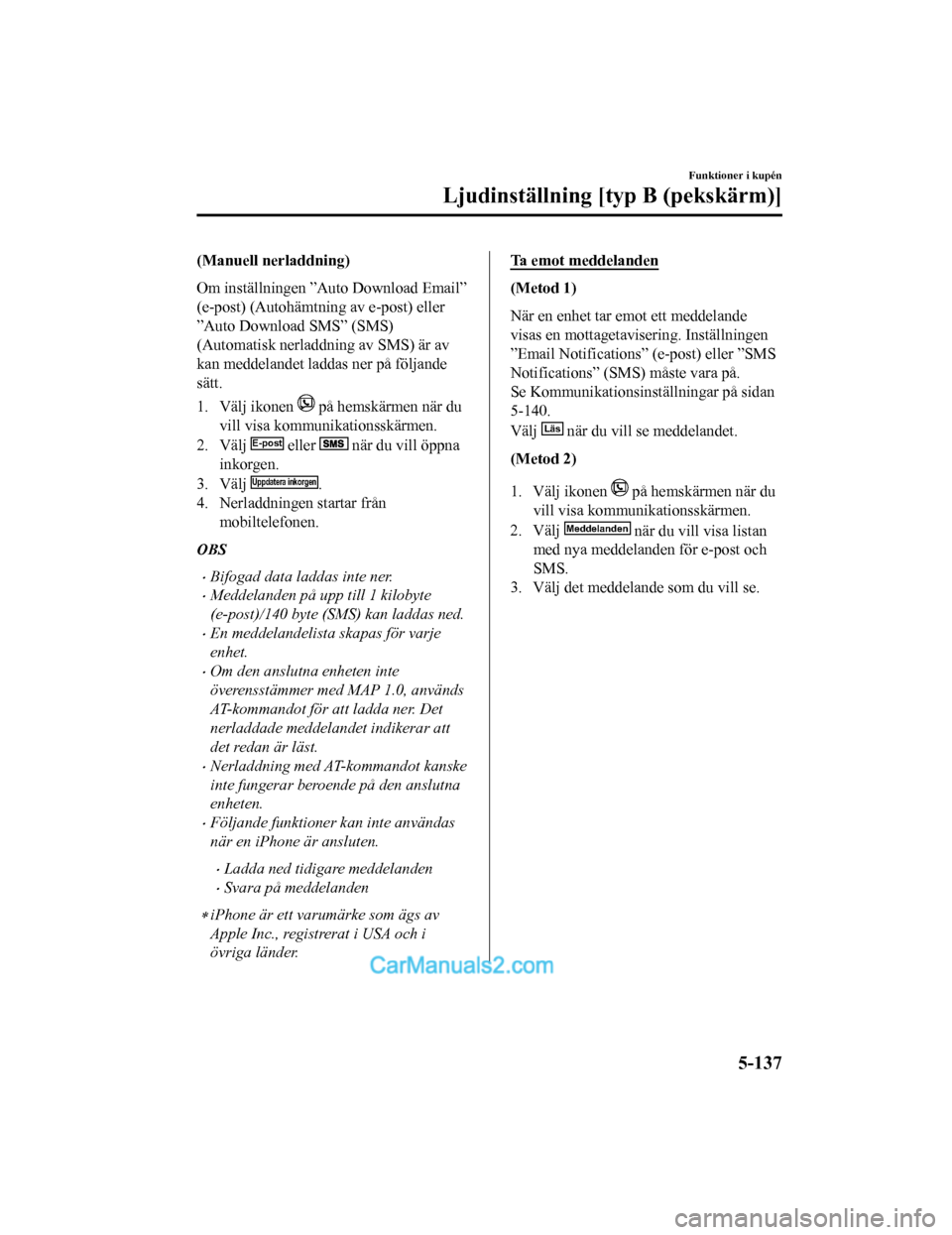
(Manuell nerladdning)
Om inställningen ”Auto Download Email”
(e-post) (Autohämtning av e-post) eller
”Auto Download SMS” (SMS)
(Automatisk nerladdning av SMS) är av
kan meddelandet laddas ner på följande
sätt.
1. Välj ikonen
på hemskärmen när du
vill visa kommuni kationsskärmen.
2. Välj
E-post eller när du vill öppna
inkorgen.
3. Välj
Uppdatera inkorgen.
4. Nerladdningen startar från mobiltelefonen.
OBS
Bifogad data laddas inte ner.
Meddelanden på upp till 1 kilobyte
(e-post)/140 byte (SMS) kan laddas ned.
En meddelandelista skapas för varje
enhet.
Om den anslutna enheten inte
överensstämmer med MAP 1.0, används
AT-kommandot för att ladda ner. Det
nerladdade meddelandet indikerar att
det redan är läst.
Nerladdning med AT-kommandot kanske
inte fungerar beroende på den anslutna
enheten.
Följande funktioner kan inte användas
när en iPhone är ansluten.
Ladda ned tidigare meddelanden
Svara på meddelanden
iPhone är ett varumärke som ägs av
Apple Inc., registrerat i USA och i
övriga länder.
Ta emot meddelanden
(Metod 1)
När en enhet tar emot ett meddelande
visas en mottagetavisering. Inställningen
”Email Notifications” (e-post) eller ”SMS
Notifications” (SMS) måste vara på.
Se Kommunikationsinställningar på sidan
5-140.
Välj
Läs när du vill se meddelandet.
(Metod 2)
1. Välj ikonen
på hemskärmen när du
vill visa kommunikationsskärmen.
2. Välj
Meddelanden när du vill visa listan
med nya meddelanden för e-post och
SMS.
3. Välj det meddelande som du vill se.
Funktioner i kupén
Ljudinställning [typ B (pekskärm)]
5-137
Mazda2_8HG7-EE-19G-SV_Edition1_old 2019-11-28 18:40:23
Page 530 of 759
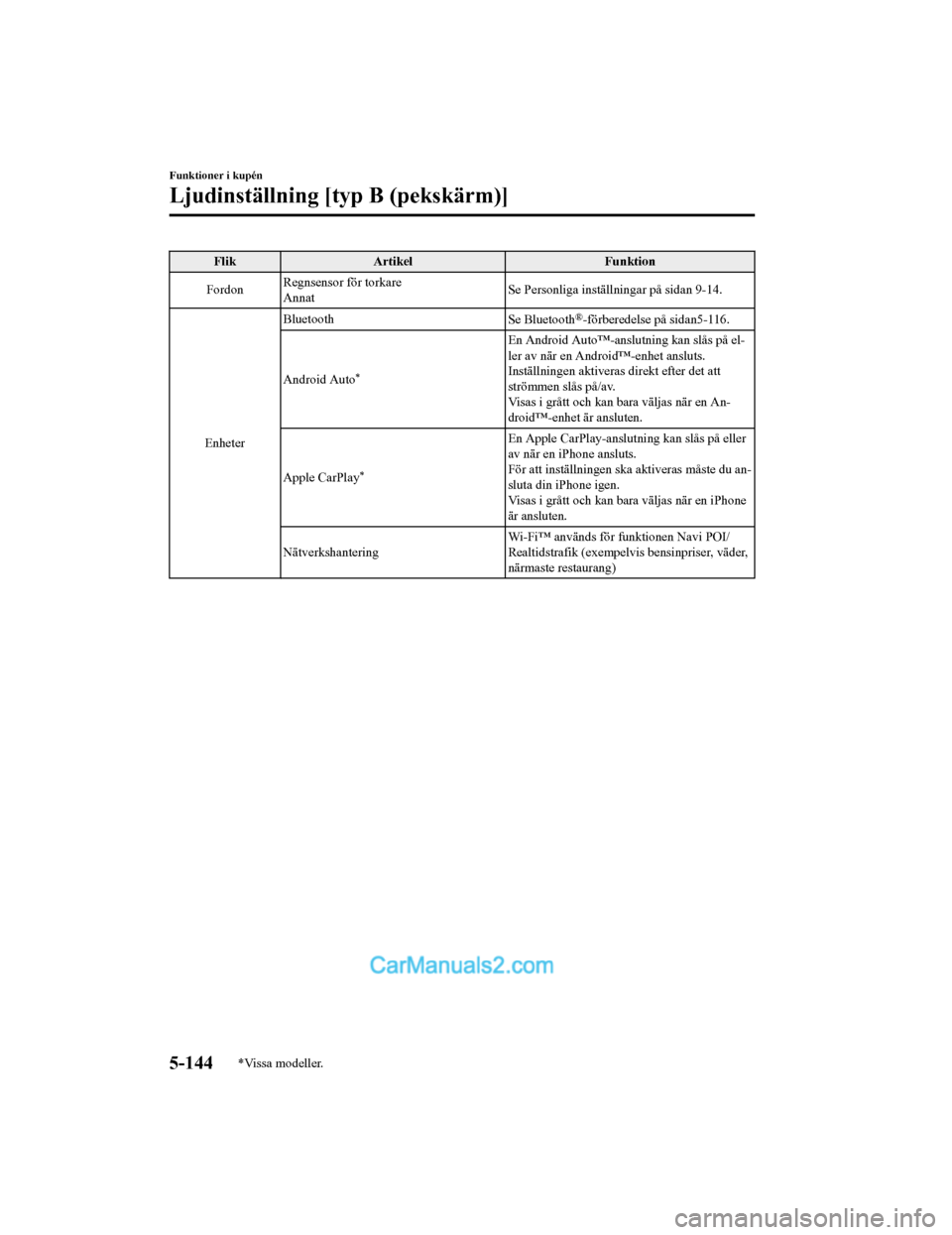
FlikArtikel Funktion
Fordon Regnsensor för torkare
Annat Se Personliga inställn
ingar på sidan 9-14.
Enheter Bluetooth
Se Bluetooth
®-förberedelse på sidan5-116.
Android Auto
*
En Android Auto™-anslutning kan slås på el‐
ler av när en Android™-enhet ansluts.
Inställningen aktiveras direkt efter det att
strömmen slås på/av.
Visas i grått och kan bara väljas när en An‐
droid™-enhet är ansluten.
Apple CarPlay
*
En Apple CarPlay-anslutning kan slås på eller
av när en iPhone ansluts.
För att inställningen ska aktiveras måste du an‐
sluta din iPhone igen.
Visas i grått och kan bara väljas när en iPhone
är ansluten.
Nätverkshantering Wi-Fi™ används för funktionen Navi POI/
Realtidstrafik (exempelvis bensinpriser, väder,
närmaste restaurang)
Funktioner i kupén
Ljudinställning [typ B (pekskärm)]
5-144*Vissa modeller.
Mazda2_8HG7-EE-19G-SV_Edition1_old
2019-11-28 18:40:23
Page 533 of 759
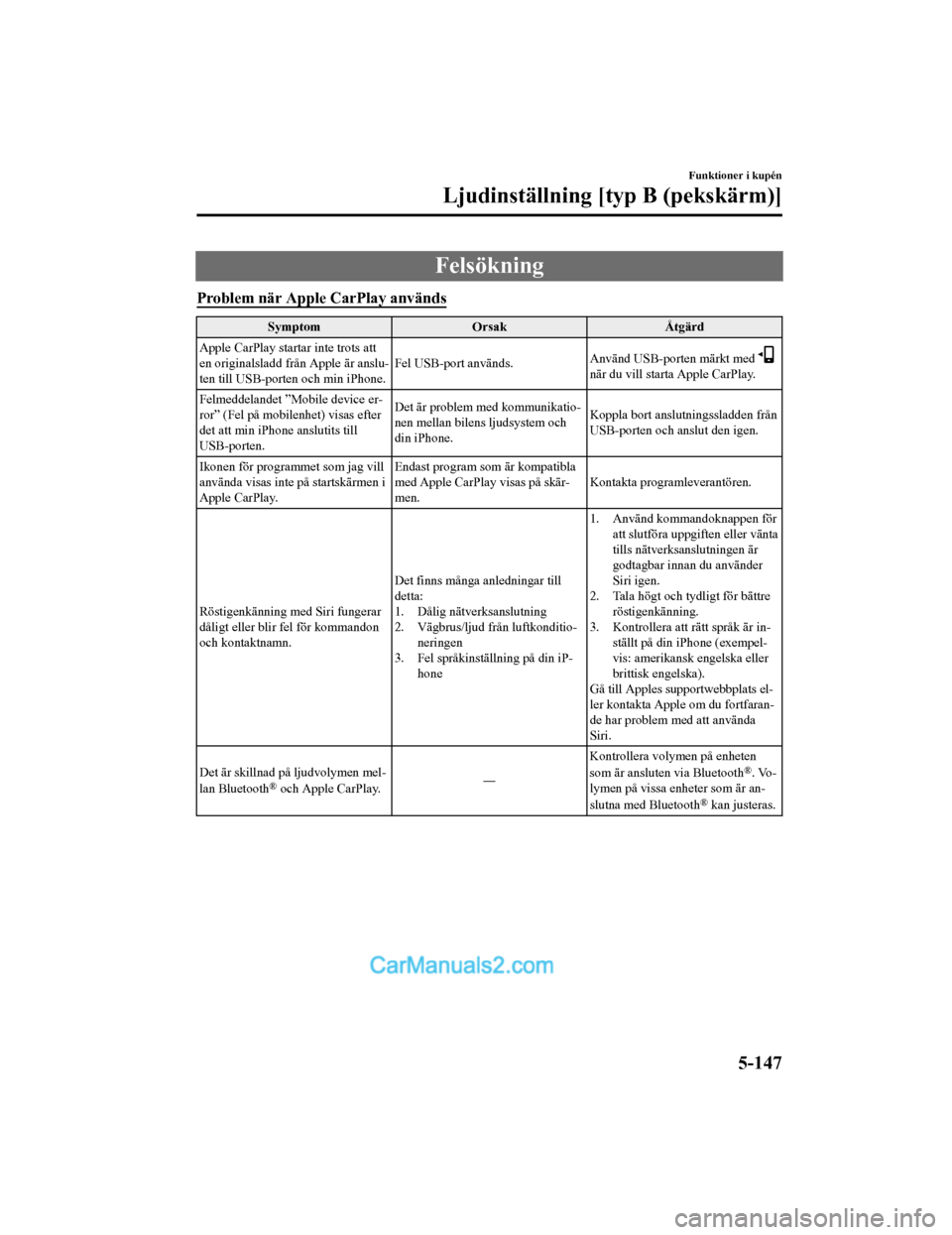
Felsökning
Problem när Apple CarPlay används
SymptomOrsakÅtgärd
Apple CarPlay startar inte trots att
en originalsladd från Apple är anslu‐
ten till USB-porten och min iPhone. Fel USB-port används.
Använd USB-porten märkt med
när du vill starta Apple CarPlay.
Felmeddelandet ”Mobile device er‐
ror” (Fel på mobilenhet) visas efter
det att min iPhone anslutits till
USB-porten. Det är problem med kommunikatio‐
nen mellan bilens ljudsystem och
din iPhone.
Koppla bort anslutningssladden från
USB-porten och anslut den igen.
Ikonen för programmet som jag vill
använda visas inte på startskärmen i
Apple CarPlay. Endast program som är kompatibla
med Apple CarPlay visas på skär‐
men.
Kontakta programleverantören.
Röstigenkänning med Siri fungerar
dåligt eller blir f el för kommandon
och kontaktnamn. Det finns många anledningar till
detta:
1. Dålig nätverksanslutning
2. Vägbrus/ljud från luftkonditio‐
neringen
3. Fel språkinställning på din iP‐ hone 1. Använd kommandoknappen för
att slutföra uppgiften eller vänta
tills nätverksanslutningen är
godtagbar innan du använder
Siri igen.
2. Tala högt och ty dligt för bättre
röstigenkänning.
3. Kontrollera att rätt språk är in‐ ställt på din iPhone (exempel‐
vis: amerikansk engelska eller
brittisk engelska).
Gå till Apples supportwebbplats el‐
ler kontakta Apple om du fortfaran‐
de har problem med att använda
Siri.
Det är skillnad på ljudvolymen mel‐
lan Bluetooth
® och Apple CarPlay. ―Kontrollera volymen på enheten
som är ansluten via Bluetooth
®. Vo‐
lymen på vissa enheter som är an‐
slutna med Bluetooth
® kan justeras.
Funktioner i kupén
Ljudinställning [typ B (pekskärm)]
5-147
Mazda2_8HG7-EE-19G-SV_Edition1_old 2019-11-28 18:40:23
Page 550 of 759

OBS
Ljudenheten kan inte visa bilder eller
video från en iPod.
▼Avtal och friskrivningar gällande
Apple CarPlay
Den här enheten är kompatibel med Apple
CarPlay som kan användas för att styra en
iPhone via fordonets ljudenhet.
iPhone, Siri och Apple Music är
varumärken som tillhör Apple Inc., och
som är registrerade i USA och andra
länder.
Apple CarPlay är ett varumärke som
tillhör Apple Inc.
iOS är ett varumärke eller registrerat
varumärke som tillhör Cisco i USA och
andra länder och som används under
licens.
Kanske inte är kompatibel beroende på
modell eller OS-version.
VIKTIGT
Av säkerhetsskäl bör du inte använda din
iPhone när du kör.
Koppla bort din iPhone när den inte
används. Om enheten lämnas kvar inuti
bilen kan den skadas eller batteriet
försämras beroende på hög temperatur
eller luftfuktighet inuti kupén.
Om batteriet i din iPhone har försämrats
kanske den inte laddas eller spelar upp
ljud även om den är ansluten till den här
enheten.
Läs bruksanvisningen för din iPhone före
användning.
OBS
För att undvika att du förlorar sparade
data rekommenderar vi att du alltid gör en
säkerhetskopia.
▼ Så här använder du Android™
Appen Android Auto från Google Play
och en Android-kompatibel enhet med
Android™ 5.0 Lollipop
eller senare krävs.
VIKTIGT
Av säkerhetsskäl bör du inte använda din
Android™-enhet när du kör.
Koppla bort din Android™-enhet när den
inte används. Om enheten lämnas kvar
inuti bilen kan den skadas eller batteriet
försvagas beroende på hög temperatur
eller luftfuktighet inuti kupén.
Om batteriet i din Android™-enhet har
försämrats kanske den inte laddas eller
spelar upp ljud även om den är ansluten
till den här enheten.
Läs bruksanvisningen för din
Android™-enhet före användning.
OBS
För att undvika att du förlorar sparade
data rekommenderar vi att du alltid gör en
säkerhetskopia.
Google, Android, Android Auto och
andra relaterade märken är varumärken
som tillhör Google LLC.
Funktioner i kupén
Bilaga
5-164
Mazda2_8HG7-EE-19G-SV_Edition1_old
2019-11-28 18:40:23
Page 692 of 759

Beroende på fordonets konfiguration kan det bland annat inkludera:
multimediadata, till exempel musi k, filmer eller foton för uppspelning på ett inbyggt
multimediasystem,
adressboksdata för användning tillsammans med ett inbyggt hands -free-system eller
navigationssystem,
angivna navigationsdestinationer,
data för användning av internettjänster.
Data för komfort- och infotainmentfunktioner kan lagras lokalt på fordonet eller på en enhet
som du ansluter till fordonet (till exempel en smartphone, USB- sticka eller MP3-spelare).
Förutsatt att du har angett dessa data själv kan du radera dem när som helst.
Överföring av sådana data från fordonet sker endast på din begä ran, det gäller i synnerhet
inställningar som du väljer vi d användning av onlinetjänster.
Smartphone-integration, till exempel Android Auto eller Apple C ar Play
Om ditt fordon är utrustat på rätt sätt kan du ansluta din smar tphone eller en annan mobil
enhet till fordonet så att du kan styra den med de inbyggda styrfunktionerna i fordonet.
Smartphone-bilder och ljud kan matas ut via fordonets multimedi asystem. Samtidigt
överförs en viss information till din smartphone. Beroende på t ypen av integration kan det
inkludera platsdata, avbländningsläge och annan allmän fordonsi nformation. Mer
information finns i bruksanvisningen för fordonet/infotainmentsystemet.
Integreringar gör att utvalda smartphone-appar kan användas, ti ll exempel för navigering
eller uppspelning av musik. Ytterligare interaktion mellan din smartphone och fordonet sker
inte, enheten har inte aktiv till gång till fordonsdata. Vidare databearbetning bestäms av
appens leverantör. Vilka inställningar som kan användas beror p å den avsedda appen och
operativsystemet på din smartphone.
Onlinetjänster
Om fordonet är utrustat med en trådlös nätverksanslutning kan d ata utväxlas mellan
fordonet och andra system. Den trå dlösa anslutningen aktiveras via en sändare och
mottagare som är specifik för fo rdonet eller via en mobil terminal (till exempel en
smartphone) som du har installerat. Onlinefunktioner kan använd as via
nätverksanslutningen. Det inkluderar onlinetjänster och program (appar) som tillverkaren
eller en annan leverantör kan tillhandahålla.
Kundinformation
Insamling och bearbetning av data i fordonet
8-8
Mazda2_8HG7-EE-19G-SV_Edition1_old 2019-11-28 18:40:23